Как сделать тире внизу. Использование тире в Word
Иногда по тексту необходимо поставить длинное тире в Ворде вместо обычного дефиса, который можно установить с помощью клавиатуры. Сделать это можно несколькими способами, и далее мы рассмотрим, как поставить длинное тире в Ворде одним из них.
Для начала упомянем тот факт, что в Ворде существует автоматическая замена обычного дефиса на среднее тире. Автозамена осуществляется только того дефиса, который отделен от обычного текста с обеих сторон пробелами, и происходит в момент установки пробела после слова, записанного непосредственно после установленного дефиса. Далее мы еще вернемся к вопросу об автозамене после рассмотрения остальных способов, и будем настраивать автоматическую замену установленных символов на среднее и длинное тире.
Второй способ заключается в использовании шестнадцатеричных кодов элементов с последующим их преобразованием в необходимый символ по тексту. Сделать тире в Ворде таким способом довольно просто.
Третий способ также заключается в использовании специального кода и может быть применен в любом текстовом редакторе. Чтобы поставить длинное тире в Ворде таким способом, необходимо зажать клавишу «Alt» и набрать число 0151 на цифровой клавиатуре, расположенной справа, а затем отпустить клавишу «Alt» .
Четвертым способом можно установить среднее и длинное тире используя только комбинацию клавиш. Для установки среднего тире необходимо нажать комбинацию клавиш
Пятый способ заключается в установке тире необходимой длинны через меню «Символ» , расположенное на вкладке «Вставка» . При выборе данного пункта меню появляется окошко, где представлены часто используемые символы.
В этом окошке нам необходимо выбрать пункт «Другие символы…» и в появившемся окошке «Символы» в огромном списке можно найти все необходимые тире, вставить в текст которые можно выбрав в списке и нажав кнопку
Чтобы долго не искать тире в списке символов, можно перейти на вкладку «Специальные знаки» , где все тире расположены в начале списка, а также к ним указана комбинация клавиш для установки.
И вот теперь мы дошли до продолжения нашего первого пункта с автозаменой. В меню окошка «Символ» имеется кнопка «Автозамена…» , где можно самостоятельно настроить необходимую Вам автоматическую замену символов по тексту. Так, например, выбрав в списке символов длинное тире и нажав кнопку «Автозамена…» , мы попадаем в настройки автозамены, где можем прописать три дефиса, которые должны будут заменяться автоматически на длинное тире. Таким же образом можно настроить автозамену двух дефисов на среднее тире, но минус данного способа в том, что он будет работать только на Вашем компьютере и только на той раскладке клавиатуры, на которой вы ввели дефисы в поле автозамены.
И тех, кто работает с документацией. Где находится дефис знают все, поэтому очень часто его и применяют, заменяя тире. Но так бывает, что у заказчика, например, строгое требование к пунктуации, и такая замена его совершенно не устраивает.
Знали ли вы, что вообще есть 3 разных вида тире:
- длинное (-),
- среднее (–),
- «электронное» (-).
Всегда должен минимализировать ручную работу и поэтому использует в своей работе быстрые горячие клавиши.
Существует минимум 5 различных способов вставки тире в текст. Сегодня мы разберем не только ситуации для программы Microsoft Word, но также некоторые способы можно будет применять в любом текстовом или HTML документе.
2. Как поставить длинное тире в ворде
Автозамена в Word
Программа Microsoft Office Word по умолчанию может заменять дефис на тире когда вы набираете, например, такой текст «Жизнь — это » и в тот момент, когда после слова «это» вы поставите пробел, то дефис заменится на тире.
Автозамена также происходит в том случае, когда у дефиса по бокам пробел, но если это просто слово, где он используется, например слово «когда-нибудь», то, естественно, автозамена не сработает.
Сочетание клавиш
Если автозамена не сработала, то поставить тире можно самостоятельно с помощью набранных цифр или же сочетаний клавиш.
В программе Word просто наберите цифру 2014 и нажмите сочетание клавиш alt + x (икс).Цифра 2014 сразу же заменится на длинное тире. Цифра 2013 заменится на тире покороче, а 2012 еще на более меньшее.
Горячая клавиша в Ворд
Для вставки тире существует горячая клавиша в Ворд. Для этого зажмите на клавиатуре клавишу Alt и наберите с помощью цифровой клавиатуры сочетание цифр 0151, отпустите клавишу Alt. В том месте куда вы поставили курсор появится знак длинного тире. Кстати, этот метод отлично подходит для вставки тире в абсолютно любом html-редакторе.
Сочетание клавиш в Ворд
Если на вашей клавиатуре есть дополнительная «цифровая» клавиатура, то можно нажать сочетание клавиш Сtrl и «-» (Сtrl и знак минуса) либо сочетание клавиш ctrl + alt + «-» (большое тире).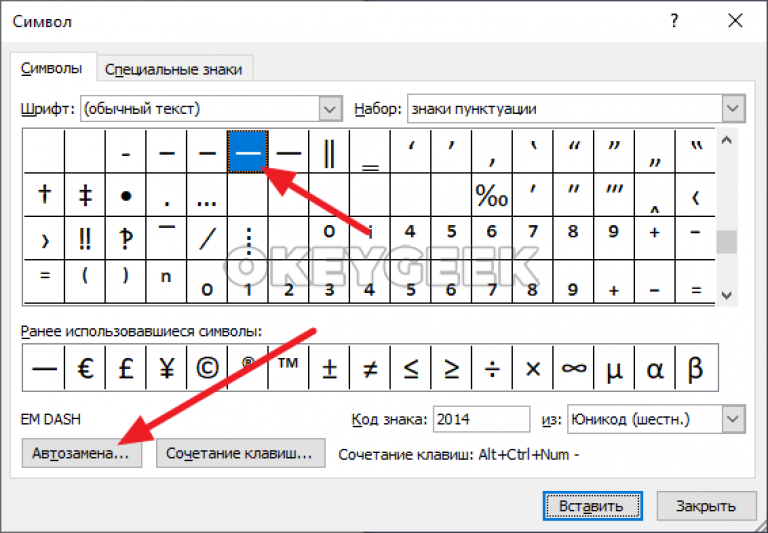
Специальные знаки Ворд
Заходите в меню «Вставка» программы Word
Справа находите кнопку «Символ»
Кликните по ней и выпадет вкладка, на которой нужно выбрать меню «Другие символы»
Вам откроется окошко с множеством разных символов
Чтобы среди них не искать долго тире, можно просто перейдите на вкладку «Специальные знаки». Выберите там длинное тире, нажмите «вставить» и оно поставится в вашем документе.
Как видите, все легко и просто. Надеемся, что эта статья поможет вам писать более грамотные и качественные .
Часто люди, работающие за компьютером, сталкиваются с необходимостью напечатать длинное тире. Как поставить его, знают не все. С дефисом все обстоит намного проще: этот знак имеется на клавиатуре. Но на самом деле тире тоже ставится достаточно легко. Существует несколько способов, которые будут рассмотрены ниже.
Немного об автозамене: код тире в html
Следует отметить, что в «Ворде» имеется автозамена простого дефиса на тире средней длины.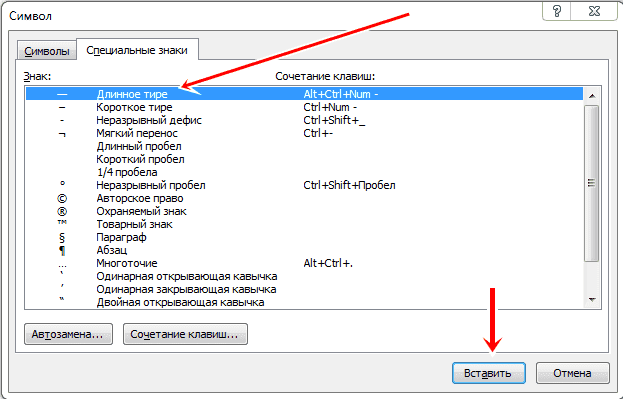 Это очень удобно. Но заменяется только тот знак, с двух сторон от которого проставлены пробелы. Необходимо учитывать этот момент. Автозамена осуществляется, когда пользователь пишет слово, идущее сразу после напечатанного дефиса, и ставит после него пробел. Все предельно просто.
Это очень удобно. Но заменяется только тот знак, с двух сторон от которого проставлены пробелы. Необходимо учитывать этот момент. Автозамена осуществляется, когда пользователь пишет слово, идущее сразу после напечатанного дефиса, и ставит после него пробел. Все предельно просто.
Ниже будет рассмотрена настройка автозамены символов на тире средней и большой длины. Но для начала следует упомянуть некоторые другие способы, а также код данного знака в html. Длинное тире в последнем случае можно напечатать, набрав следующую комбинацию: —.
Шестнадцатеричные коды
Для постановки тире можно применять шестнадцатеричные коды с дальнейшим их превращением в нужный знак. Напечатать необходимый символ в «Ворде» таким образом достаточно легко. Для этого следует написать код тире средней (2013) или большой (2014) длины, после чего, не перемещая курсор от введенных цифр, нужно нажать две кнопки одновременно: «Alt» и «Х». Так можно напечатать тире на любом участке документа.
Постановка тире с помощью кнопки «Alt» и цифровой клавиатуры
Существует еще один способ, который также основывается на применении специального кода. Кстати, он может использоваться не только в «Ворде», но и в любом другом текстовом редакторе. Для того чтобы напечатать длинное тире, нужно нажать на кнопку «Alt», а затем написать следующую комбинацию цифр: 0151. Вводить данные числа необходимо с помощью цифровой клавиатуры, находящейся с правой стороны. В конце операции следует отпустить кнопку «Alt». В «Ворде» достаточно просто поставить длинное тире. Html — это, конечно, немного сложнее.
Кстати, он может использоваться не только в «Ворде», но и в любом другом текстовом редакторе. Для того чтобы напечатать длинное тире, нужно нажать на кнопку «Alt», а затем написать следующую комбинацию цифр: 0151. Вводить данные числа необходимо с помощью цифровой клавиатуры, находящейся с правой стороны. В конце операции следует отпустить кнопку «Alt». В «Ворде» достаточно просто поставить длинное тире. Html — это, конечно, немного сложнее.
Еще один способ
Следующий вариант заключается в применении совокупности кнопок, с помощью которых и ставится тире большой и средней длины. Для написания последнего нужно одновременно нажать клавиши «Ctrl» и «-» (это минус, который находится на цифровой клавиатуре, расположенной с правой стороны).
Меню «Символ»
Также можно напечатать тире нужной длины, зайдя в меню под названием «Символ» во «Вставке». После нажатия на этот пункт открывается область, где находятся распространенные знаки.
В данном окне следует кликнуть на пункт под названием «Другие символы».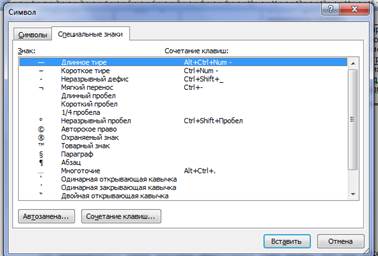 Его очень легко найти. Затем откроется окно под названием «Символы», где вы увидите перечень разнообразных знаков. Можно выбрать необходимый и кликнуть на кнопку «Вставить». После этого символ появится в документе. Вот и ответ на вопрос о том, как в «Ворде» поставить длинное тире. Следует отметить, что многих смущает длинный список, в котором они не сразу могут обнаружить то, что необходимо.
Его очень легко найти. Затем откроется окно под названием «Символы», где вы увидите перечень разнообразных знаков. Можно выбрать необходимый и кликнуть на кнопку «Вставить». После этого символ появится в документе. Вот и ответ на вопрос о том, как в «Ворде» поставить длинное тире. Следует отметить, что многих смущает длинный список, в котором они не сразу могут обнаружить то, что необходимо.
Чтобы не тратить времени на поиск тире в перечне символов, можно открыть вкладку, называющуюся «Специальные знаки», в которой оно находится в самом начале. Искомый символ сразу бросается в глаза. Кроме того, в этой вкладке указана комбинация кнопок для вставки тире.
Автозамена
А теперь можно рассмотреть вариант с автозаменой. Необходимо открыть окно под названием «Символ», где находится соответствующая кнопка. Там можно легко настроить нужную автозамену знаков в документе. К примеру, найдя в перечне символов большое тире и кликнув на кнопку под названием «Автозамена», пользователь переходит в настройки. Там можно указать три дефиса. В дальнейшем они будут самостоятельно заменяться большим тире. Очень просто, не правда ли? К этому способу можно прибегнуть также для написания среднего тире, но его недостаток заключается в том, что действителен он будет исключительно на вашем ПК, и лишь на одной раскладке клавиатуры (которая была использована при написании дефисов в окне автозамены). Но преимуществ у этого метода тоже очень много. Необходимо понимать, что при написании трех минусов с правой цифровой клавиатуры автозамены не произойдет.
Там можно указать три дефиса. В дальнейшем они будут самостоятельно заменяться большим тире. Очень просто, не правда ли? К этому способу можно прибегнуть также для написания среднего тире, но его недостаток заключается в том, что действителен он будет исключительно на вашем ПК, и лишь на одной раскладке клавиатуры (которая была использована при написании дефисов в окне автозамены). Но преимуществ у этого метода тоже очень много. Необходимо понимать, что при написании трех минусов с правой цифровой клавиатуры автозамены не произойдет.
Недостаточно знать, как сделать длинное тире. Нужно еще помнить правила его постановки.
Тире, разделяющее подлежащее и сказуемое
Обычно подлежащее и сказуемое разделяется тире, если отсутствует вспомогательный элемент в составных частях последнего. Это очень легко запомнить. Иногда постановка данного знака связана исключительно с формой подлежащего и сказуемого. Но часто имеются дополнительные причины, по которым нужно напечатать тире. Рассмотрим правила, согласно которым необходимо ставить данный символ, и вспомним некоторые исключения.
Тире печатается, если…
Рассматриваемый знак ставится в том случае, когда подлежащее является существительным, при этом именное сказуемое тоже выражено им. Кроме того, оно должно иметь нулевую связку. Таким образом, два главных члена являются существительными. Необходимо запомнить следующие случаи написания данного знака:
Если предложение можно назвать логическим определением.
Если оно выдержано в книжном стиле и включает в себя оценку, описание чего-либо, длинное тире тоже ставится.
В предложениях, содержащих два отождествленных предложения, выраженных обоими составами.
После нескольких подлежащих, являющихся однородными.
Когда наблюдается структурный параллелизм элементов.
Для того чтобы смысл предложения стал более понятным.
Если и подлежащее, и сказуемое являются инфинитивами. Однако один главный член может быть существительным, и тогда тоже ставится тире.
Перед следующими словами: «значит», «это», «это значит», «вот», «это есть».
Если и выражены числительными. Но если одно из них является существительным, то тире все равно нужно напечатать. Нельзя забывать это правило.
Обычно длинное тире ставится в следующих случаях:
Если подлежащее является инфинитивом, а также есть составное сказуемое с именной частью, представленной наречием, имеющим значение состояния. Связка должна быть нулевой. Следует обратить на это особое внимание.
Если подлежащее представлено словом «это» и после него имеется логическая остановка.
Обратите внимание
Во всех представленных случаях перед тире иногда ставится запятая. Все зависит от контекста. Обычно она нужна, если перед отрезком, где должно ставиться тире, находится либо обособленный член. В данной ситуации необходимо напечатать два символа, не имеющих между собой ничего общего. А именно: запятую, стоящую после одного оборота, а также тире, находящееся между главными членами. Это очень важное правило.
Довольно часто люди ошибаются: пропускают запятую, которая должна предварять длинное тире.
Когда не нужно ставить тире?
Его не следует печатать, если подлежащее выражено существительным. При этом должно быть именное составное сказуемое с нулевой связкой. Также требуется наличие именной части, представленной существительным. При этом должен быть соблюден ряд некоторых условий:
Предложение является простым, относится к разговорному стилю.
Между главными членами расположены сравнительные союзы (например, будто, точно, все равно что, как, словно, вроде как).
Перед сказуемым находится отрицание «не».
Также длинное тире не следует ставить, если главные члены разделены частицей либо вводным словом.
Перед сказуемым находится второстепенный член, связанный с ним.
В предложении необычный порядок слов, то есть сначала идет сказуемое, а потом — подлежащее. Обратите внимание: в некоторых представленных случаях следует ставить тире, если нужно разделить предложение интонацией на две части. Также это возможно при необходимости выделить подлежащее или сказуемое.
Подлежащее представлено в то время как сказуемое является именным и составным. Связка у него должна быть нулевой. Также должна быть именная часть, представленная существительным.
Теперь вы знаете, что делать, если длинное тире на клавиатуре отсутствует. Кроме того, вам известны некоторые правила постановки данного знака.
В статье я говорила о том, в каких случаях при наборе надо использовать короткое тире, а в каких — длинное (смотрите главу «3.3. Исправляем технические ошибки набора», подпункт 9).
Как набирать короткое и длинное тире, ведь на клавиатуре соответствующих клавиш нет?
Для набора короткого и длинного тире в программе Microsoft Word удобно использовать две автоматические замены при вводе :
Двух дефисов — на короткое тире;
Трёх дефисов — на длинное тире.
Расскажу, как эти автозамены установить в своём компьютере.
1. Автозамена двух дефисов на короткое тире
В последних версиях программы Microsoft Word разработчики учли автозамену двух дефисов на короткое тире, и если она у вас не включена, надо включить.
Для этого открываем в программе Microsoft Word любой документ (лучше новый, с пустым окном).
Заходим в меню «Правописание», открываем в нём вкладку «Параметры автозамены…».
В этой вкладке вверху есть меню. В нём сначала нажимаем на кнопку «Автоформат при вводе» и в открывшейся новой вкладке ставим галочку в пустом окошке напротив строки «дефисы (- -) на тире (–)».
Жмём на кнопку «ОК», снова оказываемся в прежней вкладке.
Теперь в верхнем меню нажимаем на кнопку «Автоформат» и тоже ставим галочку напротив такой же строки.
Закрываем поочерёдно вкладки, нажимая на кнопки «ОК», и оказываемся в окне документа.
Здесь можно проверить, что при наборе подряд двух дефисов они автоматически заменяются коротким тире.
2. Автозамена трёх дефисов на длинное тире
Сначала надо сделать так, чтобы длинное тире появилось в документе.
Для этого набираем в окне документа три дефиса. Затем открываем вкладку «Найти и заменить». В её верхнем окошке набираем тоже три дефиса, а в нижнее окошко вставляем длинное тире из специального списка. (Чтобы открыть этот список, надо нажать на кнопку «Специальный», расположенную в самом низу вкладки «Найти и заменить».) Теперь нажимаем на кнопку «Заменить все», и на экране набранные нами в документе три дефиса превратились в длинное тире.
(Чтобы открыть этот список, надо нажать на кнопку «Специальный», расположенную в самом низу вкладки «Найти и заменить».) Теперь нажимаем на кнопку «Заменить все», и на экране набранные нами в документе три дефиса превратились в длинное тире.
Копируем это длинное тире в буфер обмена.
Далее заходим в меню «Правописание», открываем вкладку «Параметры автозамены…» и смотрим на появившийся список автозамен (он должен открыться по умолчанию, а если этого не произошло, то в верхнем меню вкладки «Параметры автозамены…» нажмите на кнопку «Автозамена»). Скопированное нами тире уже автоматически помещено в правую часть окошка над списком. Набираем в левой части окошка три дефиса, нажимаем на кнопку «Добавить», потом «ОК». Закрываем кнопкой «ОК» вкладку «Правописание» и возвращаемся в окно документа.
Проверяем, что получилось. Набираем в документе три дефиса подряд и замечаем, что наши три дефиса заменились не длинным тире, а вот таким странным знаком: –- То есть сочетанием короткого тире и дефиса.
Как этот странный знак превратить в длинное тире?
Скопируем его в буфер обмена и вернёмся в список автозамен.
Видим, что этот скопированный нами странный знак уже появился в правой части окошка над списком. Но мы копировали его вовсе не для этого, поэтому не обращаем на него внимания (можно и удалить, но это не обязательно).
В списке автозамен находим строчку с тремя дефисами и длинным тире и нажимаем на неё. Теперь эта же строчка появилась и в верхнем окошке. В нём удаляем три дефиса и на его место вставляем тот самый странный знак (он же у нас в буфере обмена).
Затем нажимаем на кнопку «Добавить», на «ОК», снова на «ОК» и возвращаемся в окно документа.
Проверяем, заработала ли наконец автоматическая замена трёх дефисов на длинное тире. Набираем три дефиса подряд — и получаем длинное тире. Да, теперь заработала!
3. О тире на английской раскладке клавиатуры
При использовании английской раскладки клавиатуры дефисы останутся дефисами и не превратятся в тире.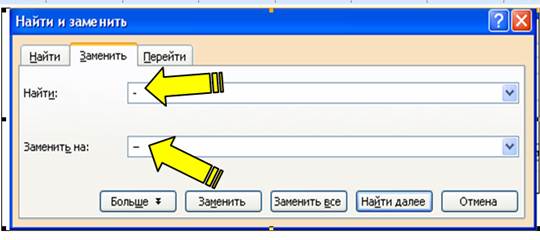 Для набора тире в английском тексте всякий раз надо переключаться на русскую раскладку, тогда установленная нами автозамена сработает.
Для набора тире в английском тексте всякий раз надо переключаться на русскую раскладку, тогда установленная нами автозамена сработает.
Вместо переключения можно сделать так: открыть окно буфера обмена; в документе набрать короткое тире и скопировать его, оно появится в окне буфера обмена. Потом то же самое сделать с длинным тире. Теперь в окне буфера обмена — список из двух тире.
По ходу набора английского текста выбираем из списка то тире, которое нужно, и вставляем.
Правда, для старых версий программы Microsoft Word этот совет не подходит, так как в них буфер обмена содержит только одну запись. То есть каждый скопированный элемент автоматически удаляет предыдущий и занимает его место. Но всё равно можно скопировать и одно тире — то, которое чаще нужно, и пользоваться им для вставки. При этом, конечно, надо помнить, чтó находится в буфере обмена, ведь окнá буфера обмена в этих версиях нет.
Некоторые текстовые редакторы, вроде Майкрософтского Ворда, умеют автоматически заменять дефис на длинное тире и обычные прямые кавычки на угловые.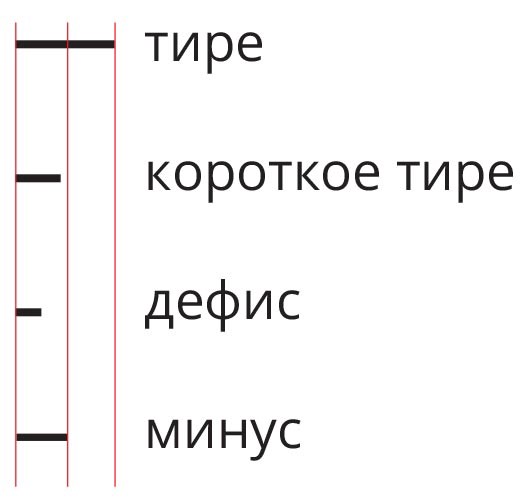 Как быть, если нужно ввести требуемые знаки препинания или символы прямо с клавиатуры? Всё очень просто! Нужно всего лишь нажать клавишу Alt и, не отпуская её, набрать код символа на цифровой клавиатуре. Как только закончите набирать код, отпустите Alt — и ваш символ появится. Код символа нужно набирать именно на цифровом блоке клавиатуры, который справа. Убедитесь, что у вас включен режим Num Lock . Если же на вашем ноутбуке нету специального цифрового блока клавиш, скорее всего, он упакован в основную клавиатуру. Поищите на клавишах маленькие цифры (они, возможно, даже того же цвета, что и надпись на клавише Fn ). Таким образом, кроме клавиши Alt , зажимаете Fn и набираете код.
Как быть, если нужно ввести требуемые знаки препинания или символы прямо с клавиатуры? Всё очень просто! Нужно всего лишь нажать клавишу Alt и, не отпуская её, набрать код символа на цифровой клавиатуре. Как только закончите набирать код, отпустите Alt — и ваш символ появится. Код символа нужно набирать именно на цифровом блоке клавиатуры, который справа. Убедитесь, что у вас включен режим Num Lock . Если же на вашем ноутбуке нету специального цифрового блока клавиш, скорее всего, он упакован в основную клавиатуру. Поищите на клавишах маленькие цифры (они, возможно, даже того же цвета, что и надпись на клавише Fn ). Таким образом, кроме клавиши Alt , зажимаете Fn и набираете код.
Некоторые символы и их коды
| Наименование | Символ | Комбинация клавиш | Для ноутбука |
| Длинное тире | — | Alt+0151 | Alt+Fn+MJIJ |
| Открывающие кавычки | « | Alt+0171 | Alt+Fn+MJ7J |
| Закрывающие кавычки | » | Alt+0187 | Alt+Fn+MJ87 |
| Знак параграфа | § | Alt+0167 | Alt+Fn+MJO7 |
| Знак авторского права | © | Alt+0169 | Alt+Fn+MJO9 |
| Знак градуса | ° | Alt+0176 | Alt+Fn+MJ7O |
| Плюс-минус | ± | Alt+0177 | Alt+Fn+MJ77 |
| В квадрате | ² | Alt+0178 | Alt+Fn+MJ78 |
| В кубе | ³ | Alt+0179 | Alt+Fn+MJ79 |
| Знак торговой марки | ™ | Alt+0153 | Alt+Fn+MJIL |
| Элемент списка | Alt+0149 | Alt+Fn+MJU9 |
Полный список отсутствующих на клавиатуре знаков можно посмотреть в таблице символов (Пуск/Программы/Стандартные/Служебные/Таблица символов).
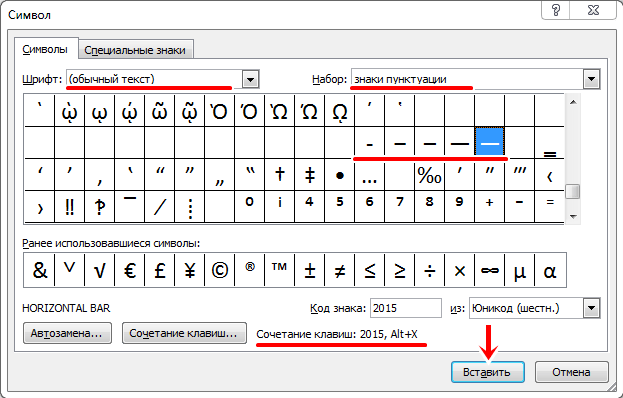
╔ линейные символы ╝
▩ квадратные символы | ╬ линейные символы | ▲ треугольные символы | ◐ символы кругаНажмите на значок, чтобы скопировать в буфер обмена ▼
ˍ‐⎯‒―─━│┃┄┅┆┇┈┉┊┋╌╍╎╴╵╶╷╸╹╺╻╼╽╾╿▏▕╏–—⌜⌝⌞⌟┌┍┎┏┐┑┒┓└└┕┖┗┘┙┚┛├├┝┞┟┠┡┢┣┤┥┦┧┨┩┪┫┬┭┮┯┰┱┲┳┴┵┶┷┸┹┺┻┼┽┾┿╀╁╂╃╄╅╆╇╈╉╊╋═║╒╓╔╔╔╕╕╖╖╗╗╘╙╚╚╛╛╜╜╝╝╞╟╟╠╡╡╢╢╣╣╤╤╥╥╦╦╧╧╨╨╩╩╪╪╫╬╱╲╳╭╮╯╰◜◝◞◟◠◡⌈⌊⌉⌋⎛⎝⎞⎠⎡⎣⎤⎦⎧⎩⎫⎭⎸⎹⎾⎿⏉⏊⏋⏌≡≣☰☱☲☳☴☵☶☷
Символы рисования ящиков, также известные как символы рисования линий. Эти символы часто используются в текстовом интерфейсе для создания аналогичного графического интерфейса.В графических пользовательских интерфейсах эти символы гораздо менее полезны. Разработчики предпочитают создавать пользовательские интерфейсы, используя графические API вместо этих символов.※ Все символы являются символами Юникода, а не изображением или комбинированными символами. Но вы также можете комбинировать их самостоятельно. ※
| символ текста | смысл | Копировать / Вставить |
|---|---|---|
| ― | Цитата тире, также известный как горизонтальная черта | Копировать |
| ─ | легкая горизонтальная линия | Копировать |
| ━ | тяжелая горизонтальная линия | Копировать |
| │ | светлая вертикальная линия | Копировать |
| ┃ | тяжелая вертикальная линия | Копировать |
| ┄ | легкая тройная горизонтальная черта | Копировать |
| ┅ | тяжелая тройная горизонтальная черта | Копировать |
| ┆ | легкая тройная черта вертикальная линия | Копировать |
| ┇ | тяжелая тройная черта вертикальная линия | Копировать |
| ┈ | горизонтальная прямая светлая четверка тире | Копировать |
| ┉ | тяжелая горизонтальная линия четверки тире | Копировать |
| ┊ | вертикальная линия света четверной черты | Копировать |
| ┋ | тяжелая четверка тире вертикальная линия | Копировать |
| ╴ | линия слева на рисунке | Копировать |
| ╵ | линия вверх на рисунке | Копировать |
| ╶ | линия справа на рисунке | Копировать |
| ╷ | линия вниз на рисунке | Копировать |
| ╸ | жирная линия слева на рисунке | Копировать |
| ╹ | жирная линия вверх на рисунке | Копировать |
| ╺ | жирная линия справа на рисунке | Копировать |
| ╻ | жирная линия вниз на рисунке | Копировать |
| ▏ | оставил одну восьмую квадратного блока | Копировать |
| ▕ | правая восьмая часть квадратного блока | Копировать |
| – | En-dash, используется вместо em-dash для цитирования в некоторых языках (например, шведском) | Копировать |
| — | альтернатива котировке тире | Копировать |
| ╱ | диагональ сверху справа внизу слева на рисунке | Копировать |
| ╲ | диагональный верхний левый нижний правый в рисунке коробки | Копировать |
| ╳ | диагональный крест на коробке | Копировать |
| ◜ | круговая дуга верхнего левого квадранта | Копировать |
| ◝ | круговая дуга в правом верхнем квадранте | Копировать |
| ◞ | нижняя правая четверть круговой дуги | Копировать |
| ◟ | нижняя левая четверть круговой дуги | Копировать |
| ◠ | верхний полукруг | Копировать |
| ◡ | нижний полукруг | Копировать |
| ≡ | значок меню гамбургер | Копировать |
| ≣ | строго эквивалентный символ. четыре линии символа четыре линии символа | Копировать |
| ☰ | значок гамбургер | Копировать |
Борьба с ошибками | htmlbook.ru
Одна из бед Рунета в том, что при публикации сайтов игнорируются и нарушаются правила русского языка. Не будем уподобляться в этом большинству, поэтому станем бороться с ошибками в рамках одного сайта всеми доступными средствами.
Разумеется, все тексты проходят проверку на орфографию и грамматику перед их публикацией на сайте, но всегда существует вероятность возникновения ошибки, которую автор проглядел, а программа проверки пропустила. Поэтому если вы обнаружили ошибку, независимо от того, насколько она мелкая, её следует искоренять. Ибо не бывает мелких ошибок, все они зло.
Итак, что на этом сайте считается ошибкой.
Орфографические ошибки
Сюда относится пропуск буквы в слове («bacground» вместо «background»), неправильное
окончание по смыслу («в течении» или «в течение»), замена одной буквы на другую
(«сприпт» вместо «скрипт»), использование в тексте неправильного падежа.
Пунктуационные ошибки
Существует несколько десятков правил русского языка, которые указывают, в каком случае требуется добавить запятую или иной знак препинания. Естественно, легко и пропустить запятую или поставить в тексте лишнюю.
Литературные ошибки
Классической ошибкой подобного рода является тавтология, т.е. повтор однокоренных слов. Известным примером служит выражение «масло масляное», но сюда же относится: «ответить в ответ», «цветной цвет» и т.д. Однако тавтология лишь верхушка айсберга под названием литературные ошибки. Вот некоторые из них.
Плеонастичность или избыток слов
Плеонастичностью называется использование слов, повторяющих друг друга. К ним,
например, относится выражение «CSS-стиль», поскольку термин CSS и расшифровывается
как стиль, или «мэп-карта» (мэп по-английски и есть карта). Широко встречается
также неправильно употребляемый термин «DVD-диск», в аббревиатуру DVD уже входит
слово «диск» и повторять его нужды нет.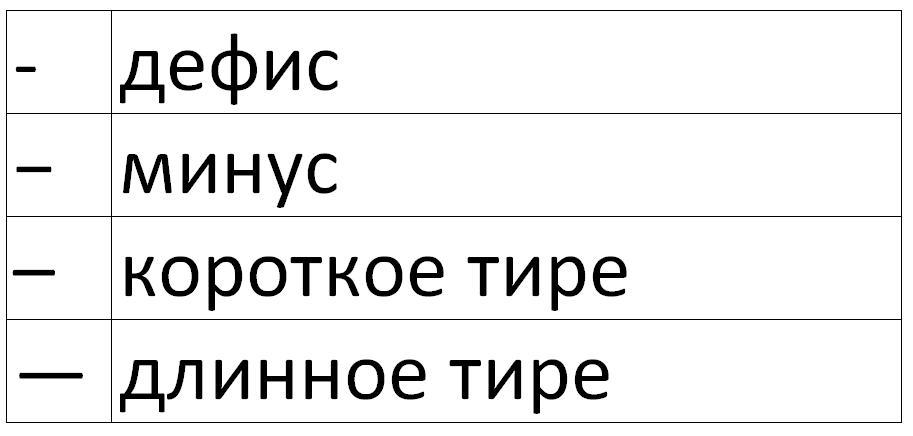
Несовместимость слов
Ошибка, когда одно слово не сочетается по смыслу или логике с другими словами. Нельзя употреблять выражение «примерно следующее число», поскольку одно слово предполагает округление, а другое точность. Также во многих случаях нельзя употреблять «2,5 пиксела», т.к. пиксел может выражаться только целым числом.
Типографские ошибки
Как правило, ошибки, которые считаются таковыми в книгах, на сайтах воспринимаются иначе или вообще за ошибки не считаются. Тем не менее, привёдем ошибки, за которые «бьют канделябром».
Кавычки в тексте
В русском языке применяются кавычки двух видов «/» и „/“. Остальные виды кавычек, вроде «/» должны использоваться только в коде документа.
Строка начинается с тире
Тире должно встречаться в строке текста или оканчивать её, но строка никак
не должна с тире начинаться. Однако HTML автоматически устанавливает переносы
строк в зависимости от ширины области и длины предложения. Может получиться
так, что перенесётся именно тире, поэтому новая строка начнётся именно с него.
Чтобы этого избежать, перед тире в коде документа добавляется неразрывный пробел
.
Может получиться
так, что перенесётся именно тире, поэтому новая строка начнётся именно с него.
Чтобы этого избежать, перед тире в коде документа добавляется неразрывный пробел
.
Переносы текста
Тире не единственный символ, который не должен переноситься на новую строку. Существует ряд случаев, когда один текст нельзя отделять переносом от другого. Например, фраза «рис. 1» должна оставаться неразрывной, поэтому в таких случаях вместо обычного пробела добавляется неразрывный пробел .
Виды тире
В тексте на сайте встречаются три вида тире — длинное тире (спецсимвол в коде —), тире (–) и дефис (-). Везде, где в тексте требуется тире, вставляется именно длинное тире, а дефис употребляется только в словах вроде «кое-как».
Технические ошибки
Неправильное применение атрибутов тегов и их значений, а также свойств CSS.
Например, атрибут align в теге <input type=»text» align=»right»> хотя и не приведёт
к ошибке, является неверным, поскольку он работает только для атрибута type=»image», а не type=»text». Также является ошибочной следующая конструкция <br>
из-за того, что у свойства clear нет значения all.
Также является ошибочной следующая конструкция <br>
из-за того, что у свойства clear нет значения all.
Здесь приведена лишь малая толика возможных ошибок. Конечно, на этом сайте вы их все не отыщете, многих просто нет, и список приведен для общего сведения, а не является инструкцией для поиска.
[Mac OS X] Горячие клавиши специальных символов и знаков
Для вставки в текст различных символов и знаков, обычно используют комбинацию Alt+Cmd+T, далее ищут нужное и вставляют в текст (кликабельно):
А для некоторых, часто-употребляемых символов есть горячие клавиши, что упрощает их ввод в текст. Собственно вот они:
| Название | Символ | Комбинация клавиш |
| Логотип Apple | | Shift+Alt+K |
| Знак копирайта | © | Alt+G |
| Торговая марка | ™ | Alt+2 |
| Зарегистрированная торговая марка | ® | Alt+R |
| Доллар | $ | вы и сами знаете 🙂 Shift+4 |
| Цент | ¢ | Alt+4 |
| Евро | € | Shift+Alt+2 |
| Фунт стерлингов | £ | Alt+3 |
| Японская Йена | ¥ | Alt+Y |
| Тире | – | Alt+-(знак минус) |
| Длинное тире | — | Shift+Alt+-(знак минус) |
| Многоточие | … | Alt+; (или три точки :)) |
| Математические символы: | ||
| Больше или равно | ≥ | Alt+.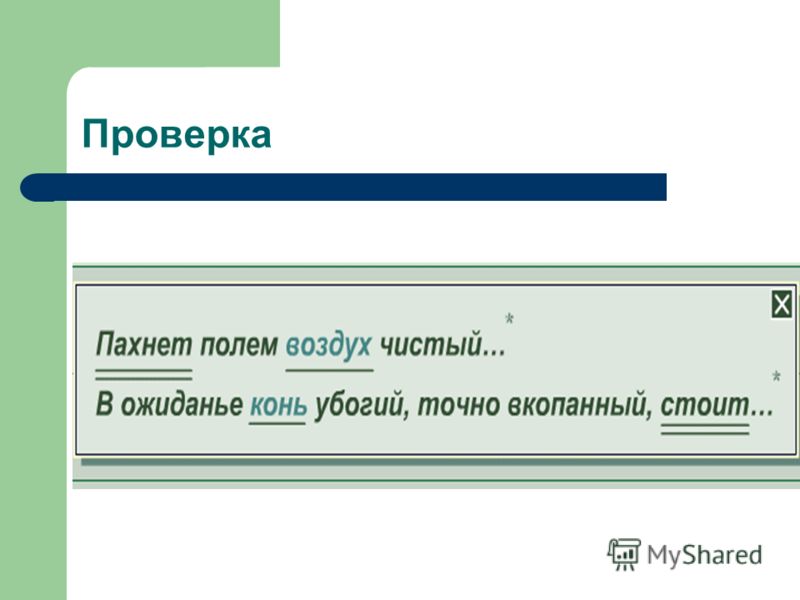 |
| Меньше или равно | ≤ | Alt+, |
| Приблизительно | ≈ | Alt+X |
| Не равно | ≠ | Alt+= |
| Деление | ÷ | Alt+/ |
| Плюс/минус | ± | Shift+Alt+= |
| Бесконечность | ∞ | Alt+5 |
| Квадратный корень | √ | Alt+V |
| Сумма | ∑ | Alt+W |
| Пи | π | Alt+P |
| Градус | ° | Shift+Alt+8 |
Примечание:
А на моей клавиатуре есть отдельная клавиша для Плюс/минус (§ и ±). 🙂
Удачи!
Горизонтальная черточка в HTML или CSS?
Итак, я занят этим очень простым шаблоном, и теперь мне нужно сделать горизонтальную черточку. Я имею в виду картинку внизу этого поста. Есть ли какой-нибудь способ в HTML или в CSS сделать это?
html cssПоделиться Источник Exotical 17 июля 2014 в 02:25
2 ответа
1
это довольно банальное решение, но вы можете использовать тире (или более длинные тире, как в моем случае), уменьшить интервал между буквами на тире или использовать шрифт без пробела между символами, чтобы поместить их рядом друг с другом.
HTML
<p>――― <span>Coming Soon</span> ―――</p>
CSS
p { font-family: Arial; letter-spacing: -2px;}
p span { letter-spacing: 2px; margin: 0 5px; }
пример fiddle: http://jsfiddle.net/D5nA2/
Поделиться kennypu 17 июля 2014 в 02:30
1
Символ, который вы хотите использовать, — это «em-dash», HTML, — . При наборе текста он определяется как тире, то есть полная ширина самого широкого символа в шрифте (обычно буква М).
Если вы нанизываете несколько строк подряд, как в ———— (4 ЭМ-тире), вы можете сделать тире любой длины (с шагом в м ширины).
В шрифтах переменной ширины (где каждый символ может иметь различную ширину ограничивающего прямоугольника) есть также «en-dash», – , которые определяются (в наборе текста) как ½ ширина em-тире. Вот строка из 4 en-тире: –––– конечно, en-тире не будет соединяться в сплошную линию в шрифтах фиксированной ширины.
Вот строка из 4 en-тире: –––– конечно, en-тире не будет соединяться в сплошную линию в шрифтах фиксированной ширины.
Поделиться Jim Garrison 17 июля 2014 в 02:35
Похожие вопросы:
html горизонтальная прокрутка
у меня есть простой пример css, и я не могу понять поведение одного из моих дивов, когда отображается горизонтальная прокрутка. so…when мое окно браузера должно отображать горизонтальную…
HTML абзац + горизонтальная полоса прокрутки
Я создал абзац HTML, используя тег <p> . Размеры блока абзаца следующие : X-размер : 300px. Y-размер : 400px. Если я вставляю длинную непрерывную строку символов, я хочу, чтобы отображалась…
Нежелательная горизонтальная полоса прокрутки в IE7
У меня есть сайт, который работает нормально, за исключением того, что в IE7 есть массивная горизонтальная полоса прокрутки. Мне пришлось бы вставить весь код html и код css, поэтому я отсылаю вас к…
Мне пришлось бы вставить весь код html и код css, поэтому я отсылаю вас к…
Css мин-ширина горизонтальная полоса прокрутки не отображается
я построил сайт и использовал min-width css .body{ overflow:auto; min-width:1600px; } но когда он загружается с меньшим разрешением, он не появляется горизонтальной полосой прокрутки, что я должен…
Черная черточка / линия на левом поле visual studio 2012
Я погуглил это, но не нашел объяснения этому. может ли кто-нибудь помочь мне объяснить, что означает черная черточка / линия? спасибо
Горизонтальная линия между несколькими абзацами (CSS)
У меня есть CSS-проблема с border-top/a горизонтальной линией между несколькими абзацами. Это мой код… HTML: <p> <span class=lined>Lorem ipsum dolor sit amet, consetetur sadipscing…
Горизонтальная полоса прокрутки появляется только в нижней части страницы
У меня есть страница со следующей структурой HTML. .. <html> … <body> <div class=wrapper> … </div> </body> </html> .wrapper устанавливается на min-width:…
.. <html> … <body> <div class=wrapper> … </div> </body> </html> .wrapper устанавливается на min-width:…
Boxplot — поиск значений для нижнего и верхнего усов
Мне нужно найти точное значение каждой горизонтальной линии (маленькая горизонтальная черточка над полем — это самое большое наблюдение, которое меньше или равно 3-му квартиль плюс 1.5 * r….
Горизонтальная навигационная панель с 5 изображениями, CSS
Мне нужна горизонтальная навигационная панель с пятью готовыми изображениями, которые будут служить ссылками. Изображения имеют одинаковую высоту, но не совсем одинаковую ширину, поэтому мне нужно…
Горизонтальная полоса прокрутки для таблицы HTML
У меня есть таблица HTML с вертикальной полосой прокрутки. HTML : <div className=table_wrapper> <table> <thead></thead> <tbody…
Обособление уточняющих обстоятельств
СИНТАКСИС
ОБОСОБЛЕНИЕ ВТОРОСТЕПЕННЫХ ЧЛЕНОВ ПРЕДЛОЖЕНИЯ
Примеры правописания и постановки знаков препинания в предложениях с обособлением уточняющих обстоятельств
Упражнения к правилу
Упражнение 1.

- В полуверсте от Татарского острова, вниз по течению Исети, на плоском песчаном берегу, плотно уселось своими двумя сотнями изб богатое село.
- За рекой Каменкой, на низком, отлогом берегу, приткнулась маленькая деревушка.
- Мы шли по берегу Чусовой, мимо крепких бревенчатых изб, где всё покоилось мёртвым сном.
- Напротив, через реку, поднималась совсем голая каменистая гряда, где курице негде было спрятаться.
- По бокам прииска, под прикрытием дремучего ельника, лепились старательские балаганы и землянки.
- На западе, из-за зубчатой стены хвойного леса, придавленной линией, точно валы темнозелёного моря, поднимались горы всё выше и выше.
- В углах конторы, сейчас у дверей, были устроены на деревянных козлах две походные кровати; на одной спал Бучинский, а другую занимал я.
- Однажды, после обеда, когда я с книгой в руках лежал в своём уголке, послышался грохот подъехавшего к конторе экипажа.
- Туман сгустился на самом дне прииска, вдоль течения Паньи, по обоим берегам которой были навалены недавно срубленные деревья.
- Напротив письменного стола, у самой стены, помещался низкий и широкий диван, сделанный из лосиных рогов.
- Егор Иванович не один год провёл в степи. Там, на степных стойбищах, в киргизских аулах и кибитках, он слышал десятки рассказов о сибирском золоте, скрытом в глубинах непроходимой тайги, как заветный клад.
(Из произведений Д. Н. Мамина-Сибиряка.)
Упражнение 2.
Корчагин так ударил коня, что тот сразу перешёл в галоп. Подхлёстываемый криком седока, обгоняя бегущих, вороной рванулся вперёд стремительными бросками. Плотно притянув к голове уши и высоко вскидывая ноги, он всё убыстрял ход. На бугре ветряк, словно преграждая дорогу, раздвинул в сторону свои руки – крылья. От ветряка вправо, в низине, у реки, – луга. Влево, насколько хватал глаз, то вздымаясь буграми, то спадая в яры, раскинулось ржаное поле.
Пробегал ветер по спелой ржи, словно гладил её рукой. Ярко рдели маки у дороги. Было здесь тихо и нестерпимо жарко. Лишь издали, снизу, оттуда, где серебристой змейкой пригрелась на солнце река, долетали крики.
Вниз, к лугам, конь шёл страшным аллюром. «Зацепится ногой – и ему и мне могила», – мелькнуло в голове Павла.(Н. Островский, Как закалялась сталь.)
Упражнение 3.
Озеро внизу – тёмное, громадное; сосны, охватившие его со всех сторон, кивают могучими головами.
«Как живые», – думает Тоня. Она лежит на покрытой травой выемке на гранитном берегу. Высоко наверху, за выемкой, бор, внизу, сейчас же у подножия отвеса, озеро. Тень от обступивших скал делает края озера ещё более тёмными.
Это любимый уголок Тони. Здесь, в версте от станции, в старых каменоломнях, в глубоких заброшенных котловинах, забили родники и теперь образовалось три проточных озера. Внизу, у спуска к озеру, слышен плеск. Тоня поднимает голову и, раздвинув рукою ветви, смотрит вниз: от берега на середину озера сильными бросками плывёт загорелое изгибающееся тело.Тоня видит смуглую спину и чёрную голову купающегося. Он фыркает, как морж, разрезая воду короткими сажёнками, переворачивается, кувыркается, ныряет и, наконец, устав, ложится на спину, зажмурив глаза от яркого солнца, замирает, распластав руки и чуть изогнувшись.
(Н. Островский, Как закалялась сталь.)
Если заметили ошибку, выделите фрагмент текста и нажмите Ctrl+Enter
Построение часто встречающихся символов с помощью представлений—Справка
Контроль, обеспечиваемый геометрическими эффектами и стилями размещения маркеров, позволяет использовать представления объектов для создания «интеллектуальных» символов, которые позволят решать сложные задачи, связанные с условными обозначениями, применяемыми в картографии.
Более подробно см. Mapping Center и ArcGIS Resource Center.
Синхронизация пунктира на контурах полигонов
Одной из наиболее часто встречающихся проблем является несовпадение внешних контуров нескольких объектов, имеющих общее ребро. Такая ситуация нежелательна, и в общем виде эта проблема решается конвертированием полигонов в линейные объекты и добавлением этих новых объектов на карту. Контуры символов полигонов не отображаются, и символы предоставляются линейными объектами. Кроме того, линейные символы будут лежать точно на границах полигонов. Этот метод работает, но он требует привлечения дополнительных данных и создания новых слоев пространственных объектов.
Такая ситуация нежелательна, и в общем виде эта проблема решается конвертированием полигонов в линейные объекты и добавлением этих новых объектов на карту. Контуры символов полигонов не отображаются, и символы предоставляются линейными объектами. Кроме того, линейные символы будут лежать точно на границах полигонов. Этот метод работает, но он требует привлечения дополнительных данных и создания новых слоев пространственных объектов.
Пользовательские представления позволяют добиться того же эффекта без использования дополнительных данных и слоев на карте. Суть заключается в том, чтобы назначить шаблоны для каждой линии или обводки, начальная и конечная точка которой находятся в одном и том же месте. Для определения начальной и конечной точки линии, отображаемой пунктиром, служат контрольные точки представления. Для добавления контрольных точек представлений в ключевых местах вдоль контуров полигона, что позволит улучшить расположение и согласованность пунктирных линий, можно воспользоваться инструментами геообработки Установить контрольные точки представления в пересечениях (Set Representation Control Point At Intersect) или Установить контрольные точки представления по углу (Set Representation Control Point By Angle). Кроме того, можно использовать геометрический эффект Добавить контрольные точки (Add control points) или разместить такие точки вручную вдоль объектов, имеющих общие ребро или вершину.
Кроме того, можно использовать геометрический эффект Добавить контрольные точки (Add control points) или разместить такие точки вручную вдоль объектов, имеющих общие ребро или вершину.
Синхронизация маркеров с пунктиром
Одной из основных проблем при прорисовке символов является несовпадение маркеров и пунктирных линий в линейных символах. Символы представления динамически выравниваются по отношению к геометрии объекта, поэтому важно удостовериться, что все уровни символов в правиле представления выравниваются одним и тем же способом. Для достижения желаемых результатов необходимо использовать стили размещения маркера и геометрические эффекты.Маркеры, синхронизированные с пунктиром
Для синхронизации маркеров и штрихов пунктира примените геометрический эффект Пунктир (Dashes) с использованием одинаковых для линейного слоя и слоя маркеров параметров. Для слоя маркеров установите стиль размещения маркеров На линии (On line), а также установите для параметра Относительно (Relative to) значение Середина линии (Line middle).
Подсказка:
Помимо этого, можно добавить геометрический эффект Пунктир (Dashes) к глобальным эффектам (global effects) в правиле представления, чтобы эффект был применен к обоим слоям символов.
Создание линейного символа «тире-точка-точка»
Главной задачей создания линейного символа типа «тире-точка-точка» является выбор такого маркера, который поместился бы между двумя штрихами пунктира с пробелами с обеих сторон. При этом в промежутке между штрихами должно разместиться несколько маркеров. Для достижения желаемых результатов необходимо использовать стили размещения маркера и геометрические эффекты.Символ «тире-точка-точка»
Для размещения двух маркеров между штрихами установите правило с учетом следующих рекомендаций.
- Для линейного слоя символов используйте геометрический эффект Пунктир (Dashes) с одинаковым установленным Шаблоном (Pattern) (например, 5 5) и со значением параметра Окончания (Endings)С половиной штриха (With half pattern).

- Для слоя маркеров добавьте геометрический эффект Пунктир (Dashes) с таким же установленным Шаблоном (Pattern) (5 5 в данном случае), и со значением параметра Окончания (Endings)С половиной пробела (With half gap).
- Для слоя маркеров установите стиль размещения маркеров Вдоль линии (Along line).
- При использовании стиля размещения маркеров Вдоль линии (Along line) установите для свойства Шаг (Step) такое значение, которое попадало бы между зазорами линии (например, 2 2), выберите значение параметра Окончания (Endings)Пользовательские (Custom), установите для параметра Положение (Position) значение «1,5», а для параметра Сдвиг (Offset) — значение 1.
Создание линейного символа «двойной пунктир»
Размещение одного повторяющегося шаблона внутри другого — удобный способ построения символов, которые при использовании одного шаблона получались бы слишком сложными и громоздкими.
На рисунке ниже красная пунктирная линия добавлена, чтобы проиллюстрировать, как двойная пунктирная линия умещается в том же пространстве, что и обычный пунктир. Пунктирная линияДвойная пунктирная линия
Пунктирная линияДвойная пунктирная линия
Для получения символа такого типа используйте сочетание двух различных геометрических эффектов Пунктир (Dash) в одном линейном слое символов. Второй эффект будет применен к динамической геометрии первого, формируя таким образом символ тире-тире.
Создание символа волнистой линии
С помощью геометрических эффектов Волна (Wave) и Сдвиг (Offset) можно создать зубчатую линию. Использование только геометрического эффекта Волна (Wave) приведет к созданию волн с чередующимися холмами и ложбинами (верх и низ), тогда как применение эффектов Волна (Wave) и Сдвиг (Offset) совместно позволяет построить волнистую линию, у которой останутся только верхние участки. На рисунках внизу зеленая линия показывает положение основной линии объекта, а голубой линией показан результат геометрических эффектов.Геометрический эффект Волна (Wave)Геометрические эффекты Волна (Wave) и Сдвиг (Offset)
Связанные темы
Отзыв по этому разделу?Прочерк, косая черта, эллипсы и скобки — СОВЕТ
СОВЕТ
ТИП, КРЕПЛЕНИЕ, ЭЛЛИПСЫ И КРОНШТЕЙНЫ
Тире, косая черта, эллипсы и квадратные скобки — это знаки, которые служат определенным целям, указанным ниже.
ДЭШ
Тире (-) используется для выделения дополнительного материала в предложении, часто для того, чтобы выделить его, выделить аппозитивы, содержащие запятые, или указать пропущенные слова. Иногда его путают с дефисом, тире ставится между словами как форма разделения, тогда как дефис обычно соединяет слова или части слов, чтобы указать на связь.
При вводе используйте два дефиса вместе без пробелов, чтобы образовать тире. Не ставьте пробел до или после тире. Некоторые текстовые редакторы имеют метку, называемую длинное тире (длиннее дефиса), которую можно использовать без пробела до или после нее. Программа обработки текстов может сформировать это автоматически, когда два дефиса набираются вместе.
1. Используйте тире, чтобы выделить прерывание, которое имеет непосредственное отношение к предложению, но не грамматически его часть, например список, иллюстрацию, повторение, резюме, изменение мысли или тона, или драматический момент.
Только один человек носит эти духи — моя мама.
Трое из моего класса — Том, Дик и Гарри — отказались присоединиться к демонстрации.
Его чувства к Гвендолин — он безумно любит ее — никогда не изменится.
- Примечание. Хотя тире и круглые скобки могут использоваться в аналогичных ситуациях, они служат немного другим целям. Прочерк предназначен для выделения дополнительной информации, а круглые скобки — для ее занижения.
2. Используйте тире для выделения аппозитивов, содержащих запятые. (Прилагательный — это существительное или существительная фраза, которая сразу же следует за существительным или местоимением и переименовывает существительное или местоимение и обычно окружается запятыми.)
Изучить механику — сложные, детализированные структурные компоненты — английского языка очень сложно, потому что правила часто очень непоследовательны.
3.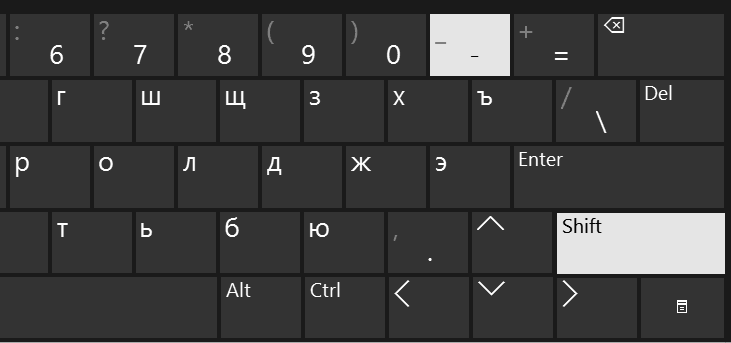 Используйте тире, чтобы обозначить внезапно незаконченную мысль или замечание.Не ставьте точку или запятую после тире.
Используйте тире, чтобы обозначить внезапно незаконченную мысль или замечание.Не ставьте точку или запятую после тире.
Она замечательная девушка, но —
«Пожалуйста, помоги мне, прежде чем я» — плакала она.
КРЕСТ
Косая черта (/) используется для разделения парных терминов или строк стихов.
1. Используйте косую черту, чтобы указать, что выбор может быть сделан между парными или множественными терминами. Не используйте пробел до или после косой черты.
Екатерина проходит курс пройден / не пройден.
Я выполняю функции секретаря / казначея / председателя по социальным вопросам, так как нас только двое в совете директоров.
2. Используйте косую черту, чтобы обозначить разделение строк стихов, цитируемых в предложении. Добавьте пробел до и после косой черты.
Строки Вордсворта: «Было время, когда луг, роща и ручей, / Земля и все обычные зрелища / Мне действительно казались / Одетые в небесный свет», — это начало одного из его самых прекрасных стихотворений.
ЭЛЛИПС
Эллипсы состоят из трех точек с пробелами между ними (…) и используются для обозначения отсутствия материала в предложении или отрывке.
1. Используйте многоточие, когда материал был опущен из прямой (дословной) цитаты, будь то пропуск слова, фразы или нескольких предложений.
Абсурдность ситуации заставляет меня задуматься над вопросом Гамлета «не благороднее ли в уме страдать.. . невероятная удача ».
2. Используйте многоточие, чтобы обозначить паузу, колебание или незавершенную мысль.
Ветеринар тихо сказал: «Бедная лошадь… была…».
3. Используйте многоточие с четырьмя точками (закрытые) в конце частичной цитаты, которая, тем не менее, является полным грамматическим предложением (таким образом, включая точку в конце многоточия с тремя точками).
Исходное предложение:
У меня есть потрепанная копия этой фотографии в моей личной коллекции.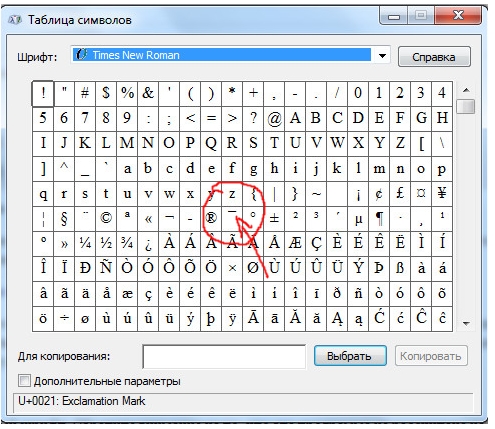
Частичное предложение с использованием замкнутого многоточия:
У меня есть потрепанная копия той фотографии. . . .
Примечание. При использовании в предложении ставьте пробел перед первой точкой и после последней точки многоточия. Если знак препинания стоит прямо перед многоточием в предложении, включите его и поставьте после него один пробел перед первой точкой эллипсов. Не используйте многоточие в начале цитаты.
КРОНШТЕЙНЫ
Скобки [] используются для вставки комментариев или информации в прямые цитаты, для выявления ошибок в тексте и для заключения информации в скобках в скобки.Они похожи на круглые скобки, но они используются для различных целей.
1. Используйте скобки для вставки комментариев или уточняющей информации в прямую цитату. Скобки указывают на то, что информация в скобках не включена в исходный текст самой цитаты.
«Это бедствие [землетрясение в феврале] опустошило общины на тысячи квадратных миль».
2. Используйте квадратные скобки, чтобы выделить ошибки в исходном тексте цитируемого материала, сразу после ошибки поставьте латинское слово sic («таким образом») в скобках.Это дополнение подтверждает исходную ошибку и позволяет ей оставаться в том виде, в котором она написана.
«За словами большого волнения следует пояснение [sic]».
3. Используйте скобки, чтобы заключить информацию в скобки в материал, который уже заключен в скобки, во избежание путаницы.
Элизабет исполняла роль президента («почетная» [неоплачиваемая] должность), потому что она искренне беспокоилась об изменении направления деятельности организации.
5E629AF5-38DA-4063-8977-97FFBD9902D4 | Простой профиль адаптивной потоковой передачи Marlin V1.0 | Marlin, подробности о том, что может быть дополнительно указано в элементе ContentProtection, см. | |
adb41c24-2dbf-4a6d-958b-4457c0d27b95 | Nagra MediaAccess PRM 3.0 | Обозначает Nagra MediaAccess PRM 3.0 и выше. Документация доступна на условиях NDA. | |
A68129D3-575B-4F1A-9CBA-3223846CF7C3 | Cisco / NDS VideoGuard везде DRM | Идентификация DRM Cisco / NDS VideoGuard Everywhere. Документация доступна на условиях NDA. | |
9a04f079-9840-4286-ab92-e65be0885f95 | Microsoft PlayReady | раздел 2.2,1 | |
9a27dd82-fde2-4725-8cbc-4234aa06ec09 | Verimatrix VCAS | Verimatrix ViewRight Web / DASH @value — это Verimatrix VCAS для DASH, ViewRightWeb VV.vv (VV.vv будет номером версии). Это название системы компании и версии клиента, как рекомендовано в DASH-AVC / 264. . Если используется, это может помочь клиенту определить, может ли текущий клиент DRM воспроизводить контент. . Если используется, это может помочь клиенту определить, может ли текущий клиент DRM воспроизводить контент. | |
F239E769-EFA3-4850-9C16-A903C6932EFB | Adobe Primetime DRM, версия 4 | Пожалуйста, свяжитесь с Adobe для получения дополнительной информации | |
1f83e1e8-6ee9-4f0d-ba2f-5ec4e3ed1a66 | SecureMedia | Отдельных и общедоступных спецификаций нет.UUID — это UUID версии 4 согласно RFC 4122. UUID будет доступен в документации SecureMedia, предоставленной партнеру или клиенту SecureMedia, Arris. UUID @schemeIdURI — это UUID версии 4 согласно RFC 4122. @value должен иметь следующий вид: «Arris SecureMedia version XXXXXXX». XXXXXX будет указан в документации, связанной с конкретной версией продукта. Документация будет передана партнеру или клиенту SecureMedia. | |
644FE7B5-260F-4FAD-949A-0762FFB054B4 | CMLA (OMA DRM) | Черновая версия Технической спецификации CMLA, которая находится в процессе с вовлеченными сторонниками, не публикуется. После завершения и утверждения планируется включить главу 18 нашей Технической спецификации CMLA. Изменения Технической спецификации CMLA станут общедоступными после утверждения CMLA. UUID будет коррелировать с различными связанными компонентами схемы XML и PSSH, а также с элементами элемента защиты контента, относящимися к отображению CMLA DASH. После завершения и утверждения планируется включить главу 18 нашей Технической спецификации CMLA. Изменения Технической спецификации CMLA станут общедоступными после утверждения CMLA. UUID будет коррелировать с различными связанными компонентами схемы XML и PSSH, а также с элементами элемента защиты контента, относящимися к отображению CMLA DASH. | |
6a99532d-869f-5922-9a91-113ab7b1e2f3 | MobiTV DRM | Общий идентификатор для любой версии MobiDRM (MobiTV DRM).Версия указывается в поле pssh. | |
35BF197B-530E-42D7-8B65-1B4BF415070F | DivX DRM серии 5 | Пожалуйста, свяжитесь с DivX для получения технических характеристик. | |
B4413586-C58C-FFB0-94A5-D4896C1AF6C3 | Viaccess-Orca DRM (VODRM) | Документация | VODRM доступна на условиях NDA. Пожалуйста, свяжитесь с Viaccess-Orca для получения дополнительной информации. |
edef8ba9-79d6-4ace-a3c8-27dcd51d21ed | Widevine Content Protection | Дополнительная информация: http: // www.widevine.com. | |
80a6be7e-1448-4c37-9e70-d5aebe04c8d2 | Irdeto Content Protection | Документация Irdeto Protection доступна на условиях NDA. Для получения дополнительной информации: http://www.irdeto.com. | |
dcf4e3e3-62f1-5818-7ba6-0a6fe33ff3dd | DigiCAP SmartXess | Документация доступна на условиях NDA. Для получения дополнительной информации: http://www.digicaps.com/en/.DigiCAP SmartXess для DASH @value ‘CA / DRM_NAME VERSION’ (CA 1.0, DRM + 2.0) | |
45d481cb-8fe0-49c0-ada9-ab2d2455b2f2 | CoreCrypt | CoreTrust Content Protection для MPEG-DASH. За дополнительной информацией и спецификациями обращайтесь в CoreTurst.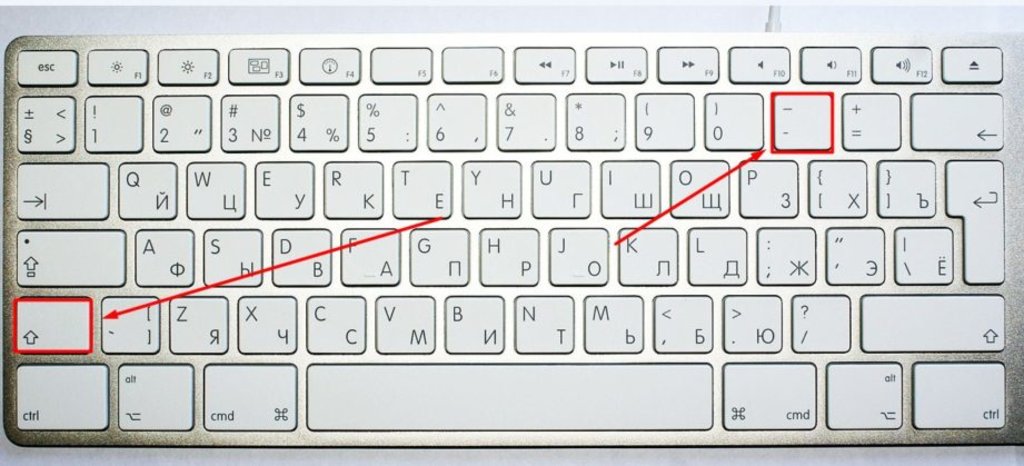 Контактная информация: [email protected]. Контактная информация: [email protected]. | |
616C7469-6361-7374-2D50-726F74656374 | Alticast | За дополнительной информацией обращайтесь в Alticast, galtiprotect_drm @ alticast.com. Alticast altiProtect, дополнительная информация доступна на http://www.alticast.com/. | |
992c46e6-c437-4899-b6a0-50fa91ad0e39 | SecureMedia SteelKnot | Этот UUID является специфическим идентификатором системы защиты для SecureMedia SteelKnot. Отдельных и общедоступных спецификаций нет. UUID соответствует RFC 4122, доступному по адресу http://www.ietf.org/rfc/rfc4122.txt. UUID будет доступен в документации SecureMedia SteelKnot, предоставленной партнеру или клиенту SecureMedia SteelKnot.См. Http://www.securemedia.com/. UUID атрибута @schemeIDURI соответствует RFC 4122. Атрибут @value должен иметь следующий вид: «Arris SecureMedia SteelKnot version XXXXXXX». Точная длина и синтаксис заполнителя, обозначенного XXXXXXX, будут указаны в документации, связанной с конкретной версией продукта. Документация будет передана партнеру или клиенту SecureMedia SteelKnot. См. Http://www.securemedia.com/. Точная длина и синтаксис заполнителя, обозначенного XXXXXXX, будут указаны в документации, связанной с конкретной версией продукта. Документация будет передана партнеру или клиенту SecureMedia SteelKnot. См. Http://www.securemedia.com/. | |
1077efec-c0b2-4d02-ace3-3c1e52e2fb4b | Общий формат коробки PSSH | Этот идентификатор должен использоваться в качестве SystemID для формата блока Common PSSH, определенного W3C (https: // w3c.github.io/encrypted-media/format-registry/initdata/cenc.html) в качестве предпочтительной альтернативы форматам блоков PSSH, специфичным для системы DRM. Этот идентификатор может использоваться в блоках PSSH и элементах ContentProtection MPEG-DASH. | |
e2719d58-a985-b3c9-781a-b030af78d30e | Точки взаимодействия DASH-IF v3.4 | Этот идентификатор предназначен для использования, чтобы сигнализировать о доступности доставки ключа содержимого Clear Key. Его использование является взаимоисключающим с использованием любых других системных идентификаторов DRM, включая общий системный идентификатор формата блока PSSH.Этот GUID может присутствовать только в элементе ContentProtection MPEG-DASH и никогда в блоке PSSH с мультимедийным контентом. Его использование является взаимоисключающим с использованием любых других системных идентификаторов DRM, включая общий системный идентификатор формата блока PSSH.Этот GUID может присутствовать только в элементе ContentProtection MPEG-DASH и никогда в блоке PSSH с мультимедийным контентом. | |
94CE86FB-07FF-4F43-ADB8-93D2FA968CA2 | Apple FairPlay | Идентификатор системы защиты контента для потоковой передачи Apple FairPlay. | |
279fe473-512c-48fe-ade8-d176fee6b40f | Arris Титан | Документация доступна на условиях NDA.Свяжитесь с [email protected] для получения дополнительной информации. UUID @schemeiduri — это UUID версии 4 согласно RFC 4122. @value будет указано в документации, относящейся к конкретной версии продукта. Свяжитесь с [email protected] для получения дополнительной информации. | |
aa11967f-cc01-4a4a-8e99-c5d3dddfea2d | Unitend DRM (UDRM) | Для получения дополнительной информации обращайтесь по адресу y. [email protected]. Более подробная информация доступна на сайте http: // www.unitend.com/. [email protected]. Более подробная информация доступна на сайте http: // www.unitend.com/. | |
6dd8b3c3-45f4-4a68-bf3a-64168d01a4a6 | ABV DRM (MoDRM) | От ABV International Pte Ltd. Документация доступна на условиях NDA. Для получения дополнительной информации: http://www.abvtc.com/. ABV Content Protection для MPEG DASH (MoDRM v4.7 и выше). | |
3d5e6d35-9b9a-41e8-b843-dd3c6e72c42c | Китай DRM | ChinaDRM определен стандартом китайской радио- и телевизионной киноиндустрии GY / T 277-2014.Для получения дополнительной информации посетите http://www.chinadrmlab.org. UUID @schemeiduri — это UUID версии 4 согласно RFC 4122. @value указывает на конкретное решение ChinaDRM, предоставляемое различными поставщиками. | |
793b7956-9f94-4946-a942-23e7ef7e44b4 | VisionCrypt | GOSPELL Digital Technology Co. , Ltd. Блок F10-13, F518 Idea Land, Bao Yuan Road, Bao’an, 518102, ShenZhen, China, www.gospell.com. Для получения дополнительной информации свяжитесь с gosdrm @ gospell.com. , Ltd. Блок F10-13, F518 Idea Land, Bao Yuan Road, Bao’an, 518102, ShenZhen, China, www.gospell.com. Для получения дополнительной информации свяжитесь с gosdrm @ gospell.com. |
Long Dash — wisconsinbutterflies.org
Политический мистикЭту бабочку довольно легко идентифицировать, когда она свежая, с очень отчетливыми отметинами на заднем крыле внизу, но по мере того как она изнашивается, она становится очень светлой, и отметины становятся едва заметными. Таким образом, в конце периода их полета очень изношенные шкиперы с едва заметными отметинами часто оказываются именно этим видом.
В 2007 году я увидел двух очень измученных людей, которые сильно контрастировали с очень свежими шкиперами Common Branded Skippers, которых я пытался сфотографировать.Эти особи были почти белыми снизу, с едва заметными более светлыми отметинами на заднем крыле. К сожалению, для идентификации очень изношенных бабочек, почти на всех фотографиях в Интернете и в книгах изображены свежие яркоокрашенные бабочки или шкиперы. Я уверен, что сделал несколько фотографий этих изношенных экземпляров этого вида, но даже я, кажется, удалил их!
Я уверен, что сделал несколько фотографий этих изношенных экземпляров этого вида, но даже я, кажется, удалил их!
Еженедельные наблюдения за Long Dash
Опознавательные признаки
Ниже показаны крылья различных оттенков коричневого с очень отчетливой более светлой полосой пятен на заднем крыле.Сверху самец оранжевого цвета с длинным широким рыльцем и темной каймой на переднем крыле. Самка похожа с менее оранжевым и с темными отметинами, похожими на рыльце самца, но шире их. Заднее крыло у обоих полов обозначено одинаково сверху и снизу.
Похожие виды
Этот вид очень похож на индийского шкипера; трудно отличить эти виды, когда и где они оба встречаются. Indian Skipper в целом легче, чем Long Dash, и точечная полоса на заднем крыле Indian Skipper не так сильно контрастирует с цветом заднего крыла, как на длинном рывке.Выше индийский шкипер намного светлее, у самцов рыльце гораздо тоньше, а у самок нет темных отметин по середине передних крыльев.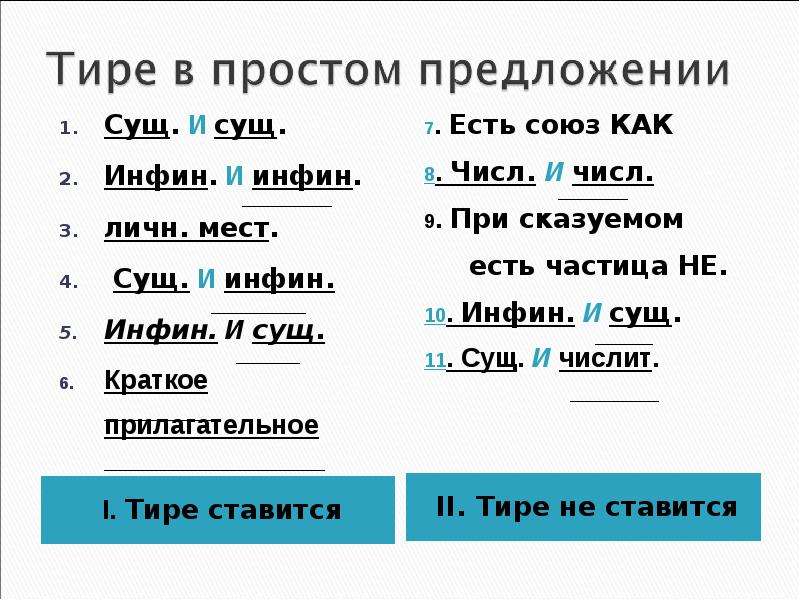 Обычно Indian Skipper летает примерно за две недели до Long Dash.
Обычно Indian Skipper летает примерно за две недели до Long Dash.
Среда обитания
Встречается по краям водно-болотных угодий, ручьев, лугопастбищных угодий и обочин дорог
Рейс
Один бой, с середины июня до первой недели августа
Изобилие
Обычный шкипер по всему Висконсину.Нередко можно увидеть более двадцати человек в районе во время его пикового полета, а в 2009 году я видел более 225 из них в Буэна-Виста Марш.
Раннее наблюдение за длинным рывком
Филиалы
Иллюстративная математика
Задача
На диаграмме рассеяния ниже показано время финиша олимпийского чемпиона в беге на 100 метров среди мужчин на многих предыдущих Олимпийских играх. Также показана линия наилучшего соответствия. (Источник: http: // trackandfield.about.com/od/sprintsandrelays/qt/olym100medals.htm)
- Подходит ли линейная модель для данных? Объясните, комментируя силу и направленность ассоциации.

- Уравнение линейной функции, которое наилучшим образом соответствует данным (линия наилучшего соответствия): $$ \ widehat {\ mbox {Время окончания}} = 10,878 — 0,0106 \ left (\ mbox {Год после 1900} \ right). $$ Учитывая, что летние Олимпийские игры проводятся только раз в четыре года, как мы можем ожидать, что время финиша золотого медалиста изменится от одной Олимпиады к другой?
- Что такое вертикальная точка пересечения графика функции? Что это значит в контексте 100-метрового рывка?
- Обратите внимание, что время финиша золотых медалистов Олимпийских игр 1940 года не включено в диаграмму рассеяния.Используйте модель, чтобы оценить время финиша золотого медалиста в этом году.
- Какова реальная область для линейной функции? Прокомментируйте, как ваш ответ относится к использованию этой функции для прогнозирования будущего времени олимпийского бега на 100 метров.
Комментарий IM
Задача просит учащихся определить, когда две количественные переменные показывают доказательства линейной связи, и описать силу и направление этой связи.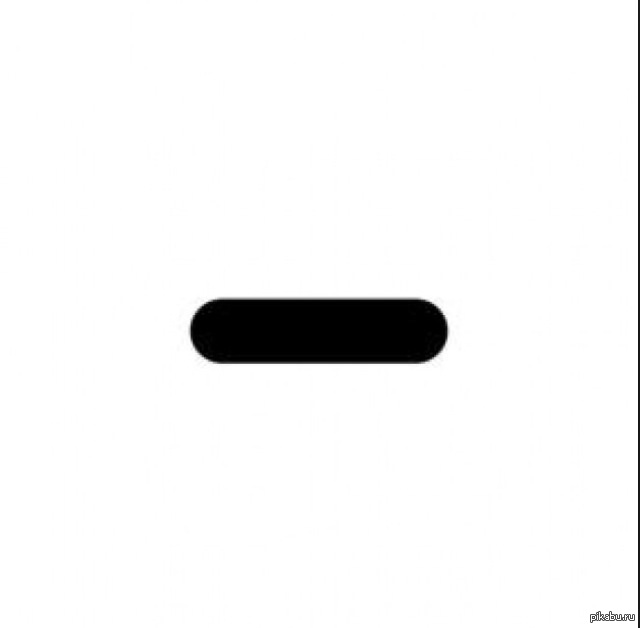 Затем студенты используют линию регрессии наименьших квадратов, чтобы делать прогнозы и делать предположения об ограничениях модели, что является очень важным аспектом SMP4 — Model with Mathematics.Они должны применять свои знания о наклоне и пересечении линейной функции в контексте проблемы; то есть понимать, что наклон линии регрессии — это прогнозируемое изменение переменной отклика на единицу изменения объясняющей переменной, и что вертикальный отрезок соответствует нулевому значению объясняющей переменной.
Затем студенты используют линию регрессии наименьших квадратов, чтобы делать прогнозы и делать предположения об ограничениях модели, что является очень важным аспектом SMP4 — Model with Mathematics.Они должны применять свои знания о наклоне и пересечении линейной функции в контексте проблемы; то есть понимать, что наклон линии регрессии — это прогнозируемое изменение переменной отклика на единицу изменения объясняющей переменной, и что вертикальный отрезок соответствует нулевому значению объясняющей переменной.
Линейные модели — это очень хорошая связь между статистикой и функциями в математике средней школы. Согласованность в математике в средней школе означает установление связей между темами, в которых используется одна и та же математическая концепция.В этом случае мы используем линейные функции для моделирования взаимосвязи между двумя количественными переменными. Мы можем использовать контекст исследования, существует ли связь между двумя переменными, чтобы лучше понять наклон и точку пересечения линейной функции.
Эта задача, вероятно, наиболее подходит для использования в инструкциях. Вы можете попросить учащихся поработать парами или небольшими группами над частями a — d. Часть e может стать основой для обсуждения всего класса.
Программа наставничества DASH — Данные по секторам для здравоохранения (DASH)
DASH MentoringПрограмма наставничества DASH создана, чтобы отметить и поддержать развитие и углубление многосекторального сотрудничества и согласования:
- Поддержка, тестирование и документирование новых совместных усилий, направленных на обмен данными, чтобы помочь координировать деятельность и привести местные системы и секторы в соответствие с общими операциями и результатами.
- Укрепление способности устоявшихся сообществ оказывать поддержку и консультации, а также передавать навыки и знания напрямую сообществам с меньшим опытом разработки систем данных.
- Создание и распространение конкретных инструментов / продуктов / ресурсов, которые могут быть совместно использованы в рамках All In: Data for Community Health, обучающие совместные программы для повышения потенциала государства и / или сообщества по обмену данными и укреплению сотрудничества между секторами.

- Обеспечение постоянного документирования, обучения и распространения информации о подводных камнях, передовых методах и механизмах успешного сотрудничества местных многосекторальных сообществ для систематического и устойчивого обмена данными.
- Создание возможностей и поощрение возможностей для взаимного обучения в рамках совместного обучения All In.
Все подробности о возможности финансирования Mentor 3.0 включены в брошюру Mentor 3 Brochure .
НаставникиПрограмма наставничества DASH поддерживает семь опытных организаций (перечисленных ниже), предлагая целевую техническую помощь или знания в предметной области небольшим группам «подопечных». DASH финансирует участие как наставников, так и подопечных и периодически принимает заявки.Эти возможности распространяются через информационный бюллетень All In: Data for Community Health и онлайн-сообщество.
- 2-1-1 Сан-Диего объединяет медицинские и социальные услуги с признаком справедливости для создания всеобъемлющей структуры помощи.
 Являясь лидером в этой сфере и в своем сообществе, 2-1-1 San Diego помогает другим решать проблемы справедливости в отношении здоровья и разрабатывать новаторские ответы на эту работу. Ознакомьтесь с подробностями о Mentor здесь.
Являясь лидером в этой сфере и в своем сообществе, 2-1-1 San Diego помогает другим решать проблемы справедливости в отношении здоровья и разрабатывать новаторские ответы на эту работу. Ознакомьтесь с подробностями о Mentor здесь. - Elevate Health разрабатывает и внедряет трансформирующие многосекторальные стратегии для обеспечения справедливого здоровья всего человека на всех этапах жизни.Они работают во всех секторах совместно с партнерами и заинтересованными сторонами, чтобы думать и действовать стратегически в соответствии с целями в области здравоохранения. Ознакомьтесь с подробностями о Mentor здесь.
- Центр социальных и городских исследований Университета Питтсбурга — это центр сотрудничества и междисциплинарных исследований по социальным, экономическим и медицинским вопросам, наиболее актуальным для нашего общества. Они также предоставляют технологическую и правовую инфраструктуру для обмена данными на всей территории Западной Пенсильвании для государственных учреждений, академических институтов и некоммерческих организаций.
 Ознакомьтесь с подробностями о Mentor здесь.
Ознакомьтесь с подробностями о Mentor здесь. - United Way Worldwide сотрудничает с местными некоммерческими организациями, правительствами и частным сектором, чтобы выявлять наиболее насущные потребности общества и бороться за решения для улучшения здоровья, финансовой стабильности и успеха в образовании. Они также являются национальным лидером в справочных службах. Ознакомьтесь с подробностями о Mentor здесь.
- Civic Canopy — общественная организация, меняющая способ решения сложных проблем.У них более десяти лет налаживания межсекторального сотрудничества, выбора показателей здоровья населения и решения приоритетных задач. Ознакомьтесь с подробностями о Mentor здесь.
- Корпорация поддерживающего жилищного строительства занимается разработкой жилищных решений для улучшения жизни наиболее уязвимых слоев населения, максимального использования государственных ресурсов и создания здоровых сообществ. CSH создала инструмент интеграции данных с открытым исходным кодом, чтобы помочь сообществам интегрировать услуги для бездомных и данные о тюрьмах, чтобы создать более точную иллюстрацию потребностей человека в услугах.
 Ознакомьтесь с подробностями о Mentor здесь.
Ознакомьтесь с подробностями о Mentor здесь. - Центр исследований и образования результатов (CORE) объединяет исследования, оценку, аналитику и консультации в рамках крупной системы оказания медицинской помощи. Работа в различных секторах здравоохранения, жилищного строительства, уголовного правосудия и образования CORE работает над сбором и анализом многосекторальных данных для улучшения здоровья населения, изменения политики и трансформации системы. Ознакомьтесь с подробностями о Mentor здесь.
Срок подачи заявок на участие в программе DASH Mentor Program продлен и продлится до 19 февраля 2021 года.DASH вносит эти изменения, потому что у него есть дополнительные возможности в программе и в слотах Mentee. DASH твердо убежден в том, что полная группа сверстников для каждого наставника создаст более богатый опыт обучения для всех участников.
Приложение содержит пять обязательных разделов и шестой необязательный раздел. Учитывая объем заявки, мы рекомендуем кандидатам использовать документ Word здесь, чтобы спланировать подробные и сжатые ответы. Скопируйте и вставьте ответы в официальную форму заявки на случай, если в процессе отправки возникнут какие-либо технические трудности.
Учитывая объем заявки, мы рекомендуем кандидатам использовать документ Word здесь, чтобы спланировать подробные и сжатые ответы. Скопируйте и вставьте ответы в официальную форму заявки на случай, если в процессе отправки возникнут какие-либо технические трудности.
Если у вас есть какие-либо вопросы по поводу приложения, отправьте электронное письмо в офис программы DASH по адресу [email protected] с заголовком «Приложение для наставничества DASH». Если вы столкнетесь с техническими трудностями, немедленно напишите Сьюзан Мартинес по адресу [email protected].
Форма заявкиЧасто задаваемые вопросы (Опубликовано 12 февраля 2021 г.)
Вопросы можно отправлять по адресу [email protected] (пожалуйста, укажите «Программа наставничества DASH» в строке темы). Часто задаваемые вопросы собираются, а обновления публикуются каждую пятницу, поэтому, пожалуйста, проверьте, публиковали ли мы ответ на ваш вопрос.DASH не может гарантировать ответы на вопросы, отправленные после 19 февраля. См. Ответы на часто задаваемые вопросы здесь .
См. Ответы на часто задаваемые вопросы здесь .
Узнайте больше о прошлых когортах здесь. Наставники и подопечные являются членами онлайн-сообщества взаимного обучения All In: Data for Community Health по адресу community.allindata.org , и время от времени вы можете видеть их участвующих в обсуждениях.
Информационный вебинар16 декабря в Национальном программном офисе DASH был проведен информационный веб-семинар в стиле «питча», на котором участники, заинтересованные в получении дополнительных сведений о программе, могли услышать непосредственное мнение наставников.Просмотрите слайды здесь и просмотрите запись ниже:
График
- 18 ноября 2020 г. — Объявление о программе наставничества DASH 3
- 7 декабря 2020 — Открытие заявок на участие в программе DASH Mentor 3
- 16 декабря 2020 г.
 — Информационный веб-семинар «Mentor Pitch» в 15:30 по московскому времени. — 5:00 вечера. EST с интерактивными вопросами и ответами. Посмотреть здесь
— Информационный веб-семинар «Mentor Pitch» в 15:30 по московскому времени. — 5:00 вечера. EST с интерактивными вопросами и ответами. Посмотреть здесь - НОВЫЙ крайний срок: 19 февраля 2021 г., конец дня
- Количество ответов на часто задаваемые вопросы до 17 февраля
- Начало марта 2021 г. — заявители уведомлены о статусе приема и инициированы письма о награждении
- Конец марта 2021 г. — Дата начала НОВОЙ программы
- Апрель — ноябрь 2021 г. — Возможности перекрестного обучения
- 5 декабря 2021 г. — срок проведения окончательной оценки
- 15 декабря 2021 г. — Окончание периода действия вознаграждения
Как присоединиться
All In Если вы новичок в All In , первым шагом к вступлению является регистрация в онлайн-сообществе ( community.allindata.org ) и создайте индивидуальный профиль участника. Если вы сделаете это до крайнего срока подачи заявок, вы получите право на получение финансирования от программы DASH Mentor Program.
Если вы сделаете это до крайнего срока подачи заявок, вы получите право на получение финансирования от программы DASH Mentor Program.
Вопросы?
Все вопросы, касающиеся программы наставничества DASH, направляйте по адресу [email protected], указав в теме письма «Программа наставничества».
Что такое подчеркивание?
Обновлено: 31.12.2020, Computer Hope
Альтернативно обозначается как нижняя линия , нижняя черта и нижняя черта , подчеркивание (_) — это символ, который находится на той же клавише клавиатуры, что и дефис.На рисунке показан пример подчеркивания в начале и в конце слова «Подчеркивание».
Где на клавиатуре клавиша подчеркивания?
Ниже представлен обзор клавиатуры компьютера с клавишей подчеркивания, выделенной синим цветом.
Как создать символ «_»
Создание символа «_» на клавиатуре США
Чтобы создать подчеркивание с помощью клавиатуры США, удерживайте клавишу Shift и нажмите клавишу - (дефис).
Создание символа «_» на смартфоне или планшете
Чтобы создать символ подчеркивания на смартфоне или планшете, откройте клавиатуру, нажмите клавиши с цифрами (123), затем перейдите в раздел (# + =) или символы (символ). Нажмите пальцем на клавишу «_».
Для чего используется символ подчеркивания на компьютере?
Подчеркивание обычно используется как альтернатива клавише пробела, когда пробел не допускается. Например, в компьютерном программировании переменная может называться $ my_variable с использованием подчеркивания вместо пробела, поскольку в имени переменной нельзя использовать пробелы.
Подчеркивание и подчеркивание
Подчеркивание отличается от подчеркивания. Если вы пытаетесь подчеркнуть любую букву, цифру или другой текст, следует использовать функцию подчеркивания. Подчеркивание, напротив, заменяет другой символ, например цифру, букву или символ; его нельзя использовать под другим персонажем.
Подчеркивание в именах файлов
Нередко использование подчеркивания в имени файла вместо пробела, особенно в Интернете.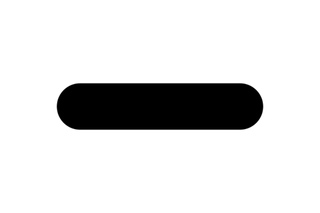 Однако, если вас беспокоит SEO, мы предлагаем использовать дефис вместо подчеркивания при разделении ключевых слов. Google рассматривает подчеркивание как объединитель, а дефис как разделитель. Таким образом, «компьютерная надежда» рассматривается как «компьютерная надежда», а «компьютерная надежда» рассматривается как «компьютерная надежда».
Однако, если вас беспокоит SEO, мы предлагаем использовать дефис вместо подчеркивания при разделении ключевых слов. Google рассматривает подчеркивание как объединитель, а дефис как разделитель. Таким образом, «компьютерная надежда» рассматривается как «компьютерная надежда», а «компьютерная надежда» рассматривается как «компьютерная надежда».
Какой другой символ на клавише подчеркивания?
На клавиатурах США клавиша подчеркивания используется совместно с клавишей дефиса, которая может отображаться рядом с символом дефиса или над ним. Чтобы создать подчеркивание, удерживайте Shift , одновременно нажимая - над клавишей P .
CamelCase, термины клавиатуры, пустое пространство
Рывок
| Рывок — это удобное устройство, неформальное и, по сути, игривое, говорящее вам о том, что вы собираетесь взлететь другим курсом, но все же каким-то образом связано с текущим курсом — только вы должны помнить, что тире есть, и либо поставьте второй дефис в конце понятия, чтобы дать читателю понять, что он снова на правильном пути, или закончите предложение, как здесь, точкой. __ Льюис Томас |
Используйте тире [ — ] (или два дефиса [ — ] на старых пишущих машинках) или тире в качестве супер-запятой или набора супер-запятых для выделения элементов в скобках, особенно, когда эти элементы содержат внутренние формы пунктуации:
Все четверо — Боб, Джеффри, Джейсон и Бретт — хорошо учились в колледже.
В большинстве текстовых процессоров тире создается удерживанием клавиши выбора и нажатием клавиши, имеющей знак подчеркивания над дефисом. Однако это может варьироваться от программы к программе. Обычно вы получаете короткое тире (см. Ниже) с помощью клавиши option + дефис, а большее длинное тире (используется чаще) с помощью клавиш option + shift + дефис.
Не используйте тире для разделения материала, если запятые сделают всю работу за вас. Обычно между тире и буквами по обе стороны от тире нет пробелов, хотя тире часто отображается таким образом в документах, подготовленных для Всемирной паутины и электронной почты по типографским и эстетическим причинам (поскольку авторство WWW и почтовые клиенты плохо контролируют перенос строки).
В письменном диалоге тире используется для обозначения перерывов в мыслях и смены тона:
«Сколько раз я просил тебя не…» Джасион внезапно замолчал и выглянул в окно.
«Чего не делать?» Я подсказал.
«Не … Черт возьми, я забыл!»
Тире иногда используется для обозначения заключительных списков и пояснений в более неформальной и резкой манере, чем двоеточие. Мы редко видим, чтобы тире использовалось таким образом в формальной академической прозе.
Современные текстовые процессоры предусматривают два вида тире: обычное тире или длинное тире (которое имеет ту же ширину, что и буква «M», –) и короткое тире (которое составляет примерно половину ширины, такой же, как и буква «Н», — ). Мы используем длинное тире для большинства целей и оставляем его младшее тире, длинное тире, для обозначения промежутка между датами в хронологическом диапазоне: «Президентство Кеннеди (1961–1963) ознаменовало собой необычайную эпоху …»; по времени: 18: 30–20: 45; и между цифрами и буквами в схеме индексации: таблица 13 – C, Статут CT 144 – A.
Короткое тире также используется для соединения составных модификаторов, состоящих из элементов, которые сами по себе являются либо открытыми составными (часто состоящими из двух слов), либо уже написанными через дефис составами: сотрудничество Пуэрто-Рико и США, граница Нью-Йорка и Нью-Джерси, постдарвиновско – дофрейдовские теоремы. Справочное руководство Gregg и Chicago Manual of Style оба рекомендуют использовать короткое тире всякий раз, когда составной модификатор комбинируется с причастием, как в «здании, спроектированном Фрэнком Ллойдом Райтом», «предложении, поддержанном Белым домом», и «проблема, связанная с иностранной валютой.«Строка модификаторов в одном составе, однако, соединена дефисами: веселые, незабываемые моменты. Если вы используете старомодную пишущую машинку, которая не может создавать тире, вы можете указать своему наборщику или редактор, который должен преобразовать дефис в короткое тире, используя дефис и написав от руки букву «n» над ним.
Некоторые справочные руководства призывают редакторов и издателей полностью избавиться от короткого тире и использовать исключительно длинное тире, но en и em по-прежнему удобные слова, чтобы знать, когда вы пытаетесь избавиться от этих лишних e в конце игры Scrabble.Наконец, мы используем так называемое тире (или шесть дефисов на пишущей машинке), когда показываем, что чье-то имя или слово были опущены (возможно, по юридическим причинам или из соображений вкуса):
Профессора ______ и ______ были отстранены без оплаты за отказ оценивать работы.
.

 Пробегал ветер по спелой ржи, словно гладил её рукой. Ярко рдели маки у дороги. Было здесь тихо и нестерпимо жарко. Лишь издали, снизу, оттуда, где серебристой змейкой пригрелась на солнце река, долетали крики.
Пробегал ветер по спелой ржи, словно гладил её рукой. Ярко рдели маки у дороги. Было здесь тихо и нестерпимо жарко. Лишь издали, снизу, оттуда, где серебристой змейкой пригрелась на солнце река, долетали крики. 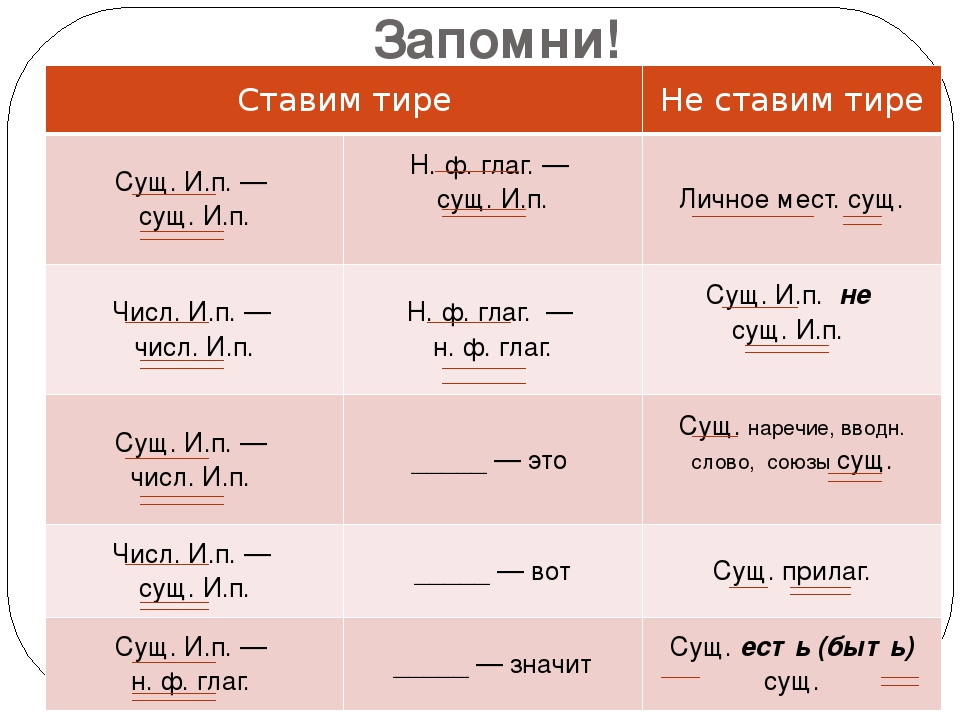 Тоня видит смуглую спину и чёрную голову купающегося. Он фыркает, как морж, разрезая воду короткими сажёнками, переворачивается, кувыркается, ныряет и, наконец, устав, ложится на спину, зажмурив глаза от яркого солнца, замирает, распластав руки и чуть изогнувшись.
Тоня видит смуглую спину и чёрную голову купающегося. Он фыркает, как морж, разрезая воду короткими сажёнками, переворачивается, кувыркается, ныряет и, наконец, устав, ложится на спину, зажмурив глаза от яркого солнца, замирает, распластав руки и чуть изогнувшись.

 Являясь лидером в этой сфере и в своем сообществе, 2-1-1 San Diego помогает другим решать проблемы справедливости в отношении здоровья и разрабатывать новаторские ответы на эту работу. Ознакомьтесь с подробностями о Mentor здесь.
Являясь лидером в этой сфере и в своем сообществе, 2-1-1 San Diego помогает другим решать проблемы справедливости в отношении здоровья и разрабатывать новаторские ответы на эту работу. Ознакомьтесь с подробностями о Mentor здесь. Ознакомьтесь с подробностями о Mentor здесь.
Ознакомьтесь с подробностями о Mentor здесь. Ознакомьтесь с подробностями о Mentor здесь.
Ознакомьтесь с подробностями о Mentor здесь. — Информационный веб-семинар «Mentor Pitch» в 15:30 по московскому времени. — 5:00 вечера. EST с интерактивными вопросами и ответами. Посмотреть здесь
— Информационный веб-семинар «Mentor Pitch» в 15:30 по московскому времени. — 5:00 вечера. EST с интерактивными вопросами и ответами. Посмотреть здесь